Das Arrow Negra Kodi Repository beherbergt viele interessante Video Addons für Kodi. Es sind sowohl deutsche als auch internationale Erweiterungen verfügbar. In dieser Anleitung erklären wir Schritt für Schritt, wie das Arrow Negra Kodi Repository in nur wenigen Schritten installiert wird.
Hinweis zum Schutz eurer Identität
Bevor wir starten, weisen wir darauf hin, dass das Streamen bestimmter Inhalte über Kodi nicht legal ist. Um die eigene Privatsphäre zu schützen, empfehlen wir die Nutzung eines VPNs. Mit einem VPN wird eure Internetverbindung verschlüsselt und Identität verschleiert. Außerdem lassen sich für bestimmte Dienste Ländersperren umgehen.
Wir empfehlen unseren Testsieger CyberGhost (hier zum Test), der die höchste Sicherheitsstufe garantiert und mit einem fairen Preis aufwartet. Der Dienst betreibt über 9200 Server in mehr als 100 Ländern. CyberGhost bietet ebenfalls eigene Apps für Amazon Fire TV, Windows, Android und weiteren Plattformen an. Weitere VPN-Tests findet ihr HIER.
Kodi-Tipps.de steht in keinerlei Verbindung zu Kodi oder den Entwicklern von Addons. Dieser Beitrag dient dazu, die Installation eines Repositorys zu veranschaulichen. Für den Inhalt der Addons sind die entsprechenden Entwickler verantwortlich.
Arrow Negra Kodi Repository installieren
HINWEIS: Das Repository ist zur Zeit nicht mehr verfügbar!
Fügt die Adresse „https://arrownegra.github.io/“ als Medienquelle hinzu. Wie ihr eine Medienquelle unter Kodi hinzufügt, zeigen wir in unserem entsprechenden Artikel.
Befolgt anschließend folgende Schritte:
Wählt auf der Startseite von Kodi auf der linken Seite den Eintrag „Addons“ aus.

Klickt nun oben links auf das Paket-Symbol.

Klickt anschließend im Addon-Browser auf den Punkt „Aus ZIP-Datei installieren“.

Solltet ihr zum ersten Mal ein Addon oder Repository aus einer ZIP-Datei installieren, meldet Kodi, dass das Installieren aus unbekannten Quellen deaktiviert ist. Wählt den Punkt „Einstellungen“ aus.

Aktiviert die Option „Unbekannte Quellen“.

Bestätigt die anschließende Warnung mit „Ja“.

Klickt nun erneut auf die Aktion „Aus ZIP-Datei installieren“ und bestätigt die Meldung, dass aus ZIP-Dateien installierte Addons nicht automatisch aktualisiert werden, mit „Ja“.

Öffnet im Datei-Browser die entsprechende Medienquelle, die ihr zuvor hinzugefügt habt. In diesem Beispiel heißt sie bei uns „ArrowNegra“.
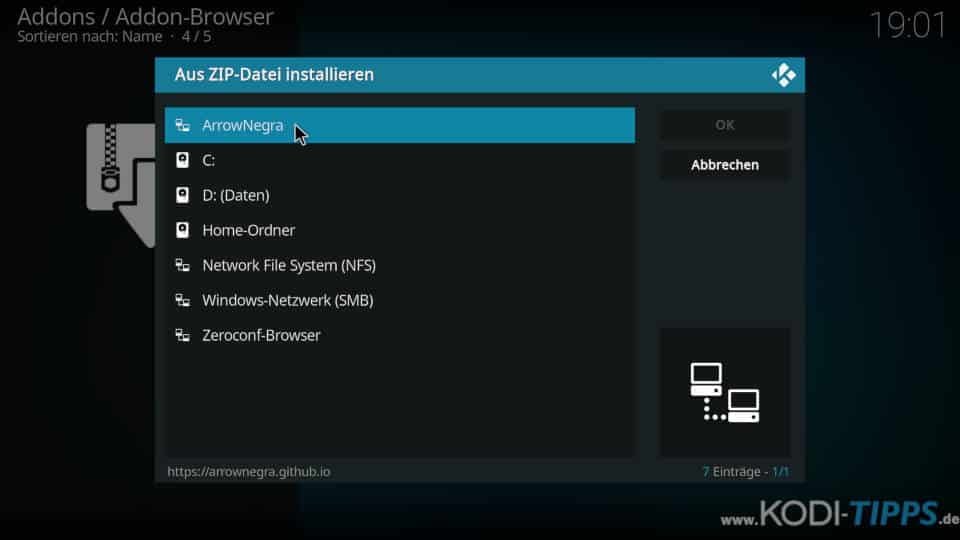
Klickt auf die ZIP-Datei „repository.arrownegra-2.05.zip“, die sich in der Medienquelle befindet. Die Versionsnummer im Dateinamen ist möglicherweise höher als in diesem Beispiel.
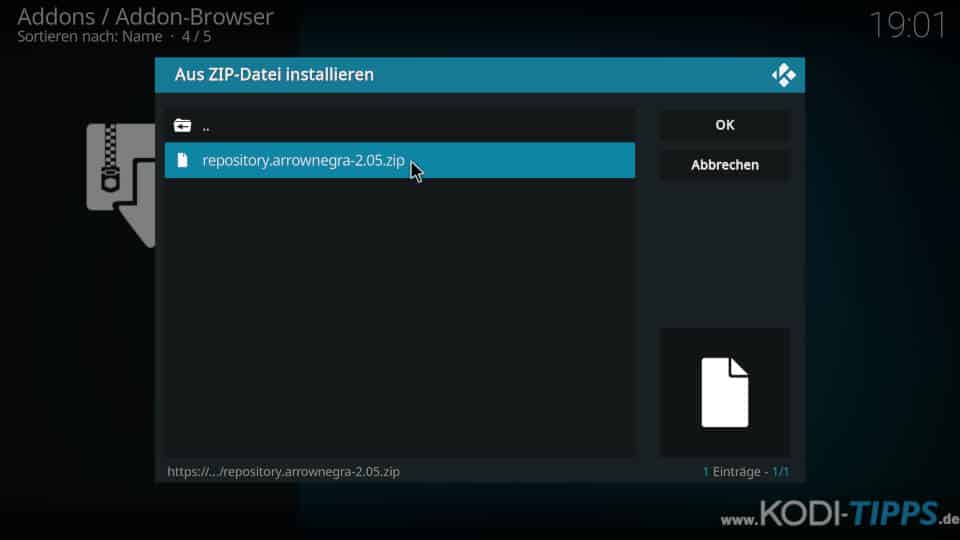
Nach wenigen Sekunden erscheint am Bildschirmrand der Hinweis, dass das Arrow Negra Repository erfolgreich installiert wurde.
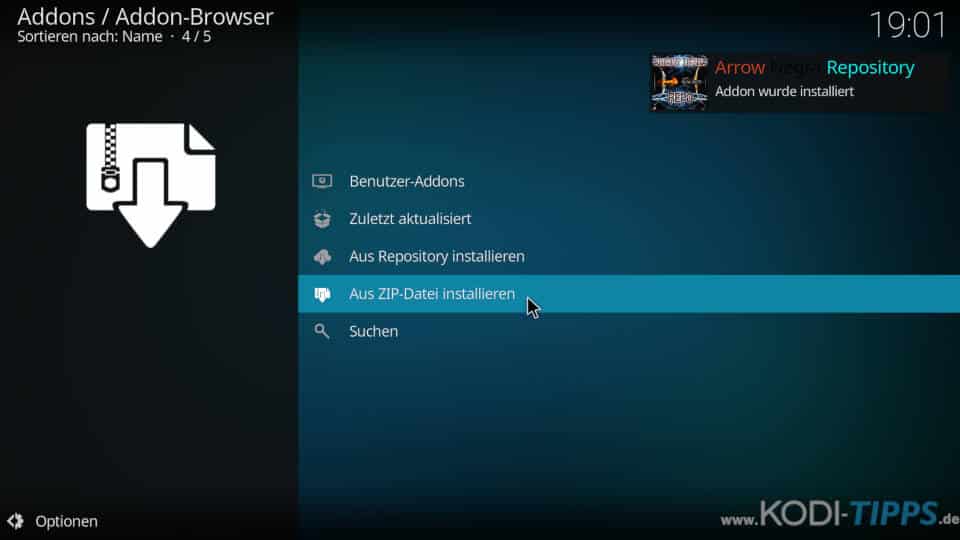
Wählt im Addon-Browser nun den Punkt „Aus Repository installieren“ aus.
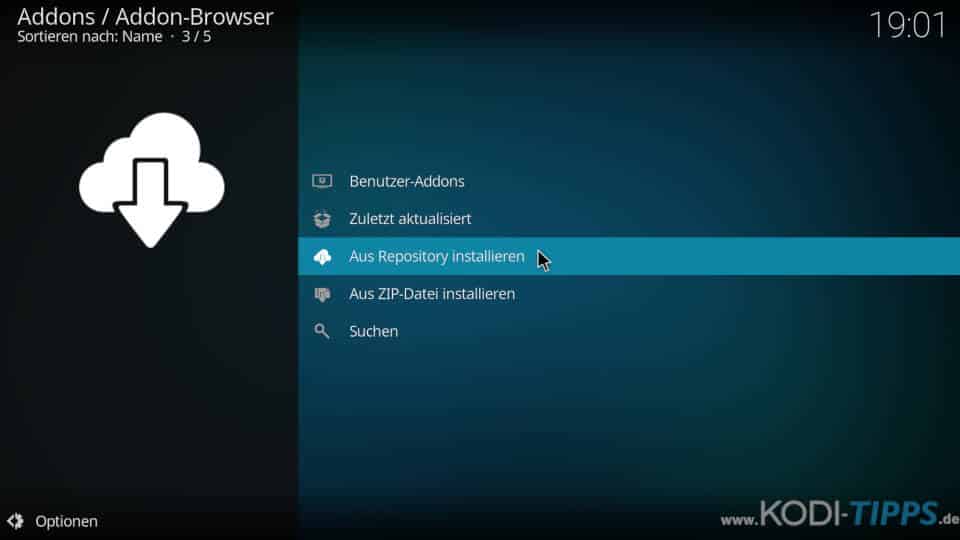
Klickt auf den Eintrag für das entsprechende Repository.
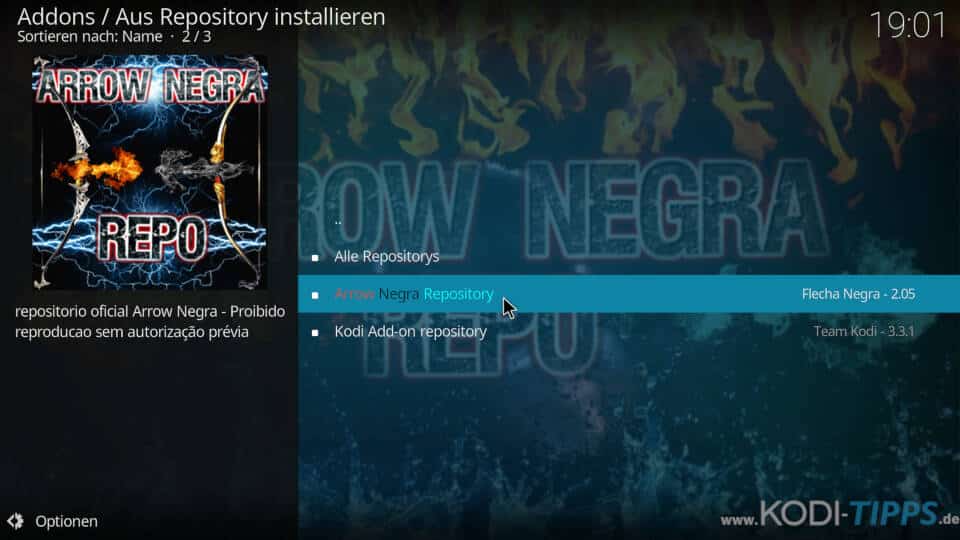
Nun findet ihr eine Übersicht aller Kategorien, die im Arrow Negra Repository verfügbar sind. Viele Erweiterungen finden sich beispielsweise unter „Video-Addons“.
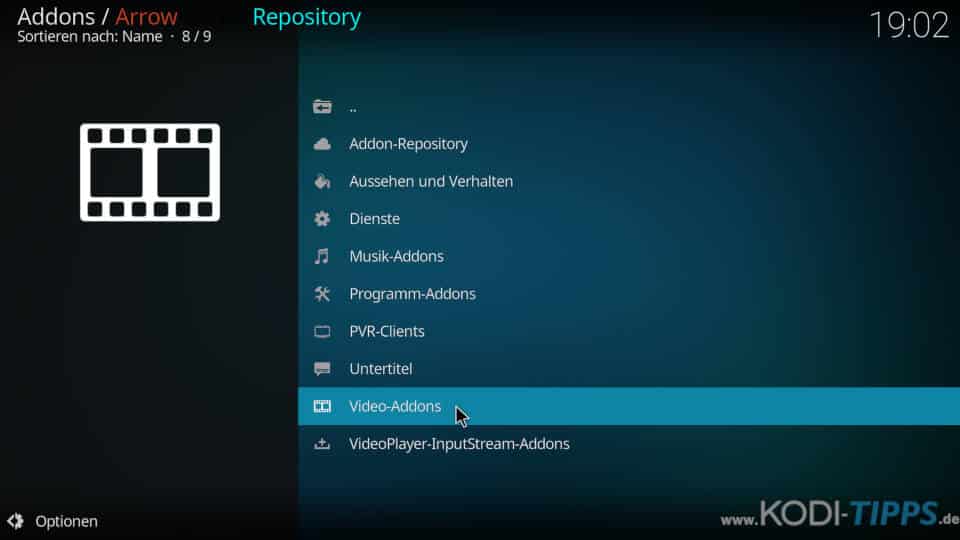
Die verfügbare Kodi Addons werden aufgelistet und stehen zur Installation bereit.
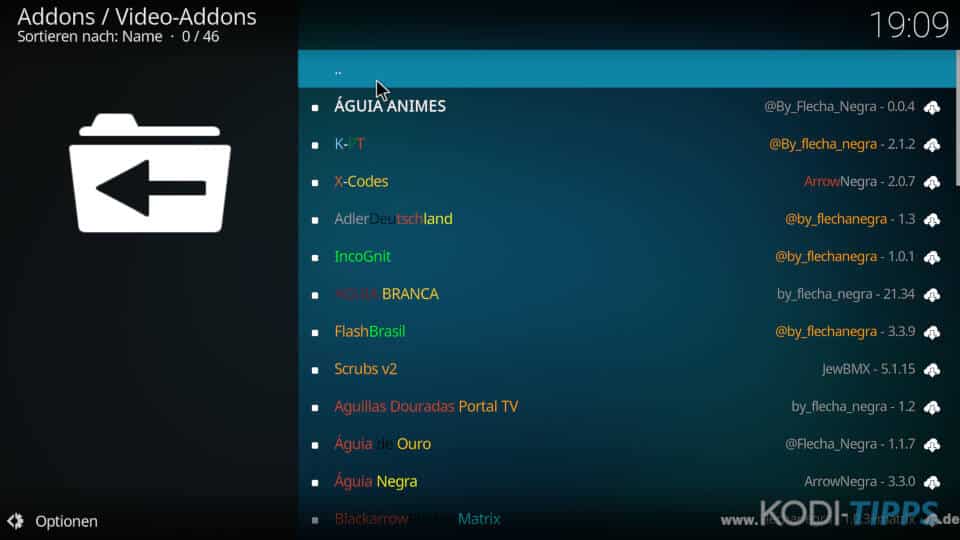


Scheint down zu sein